C# Sqlite数据库的搭建及使用技巧
前言
1.1让我们进入正题吧
1.1.2(方法一)使用无代码的方式,来使用数据库绑定
1.1.3新建连接
1.1.4选择刚建立的链接
1.1.5表和Id
1.1.6效果展示
2.1使用代码的方式对DataGridView进行数据绑定(包含使用MySQL)
2.1.1 使用代码有着较多的方式,小编尽力把小编知道的方法写出来,双击button1,生成方法
2.1.2 连接数据库
2.1.3 效果展示
2.1.4 其他方法
2.1.5 对datagridview进行数据绑定
总结
前言前面我们用了,类库对象进行数据绑定,不懂的童鞋可以去找博主上一篇文章,今天给大家演示使用数据库对datadridview进行数据绑定,其实也很简单啦,让我们卷起来。
1.1让我们进入正题吧 1.1.2(方法一)使用无代码的方式,来使用数据库绑定
建立自己的数据库链接:
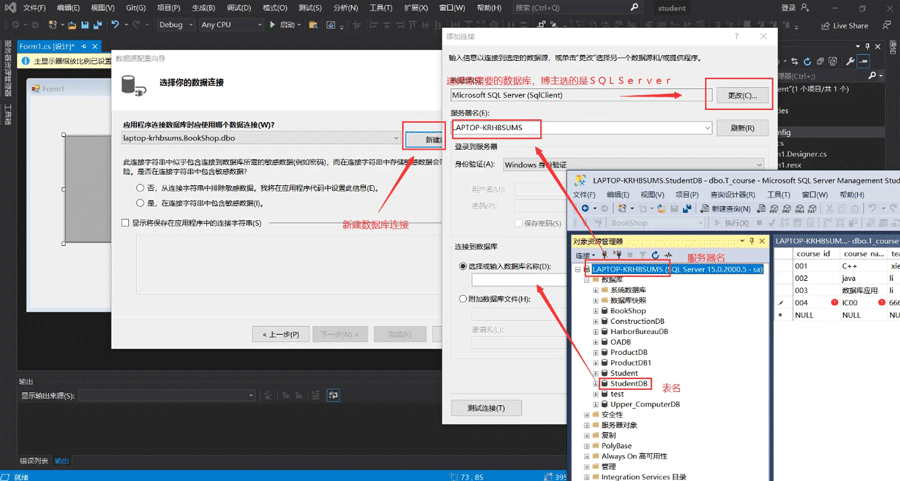

选择你刚刚建立的链接,如果是用密码的要选择是,不然会链接失败,登录不成功

选择你需要的表和Id,如果需要整个数据库就全选。

如果你需要添加新的查询,点击下面的数据源添加就可以了。

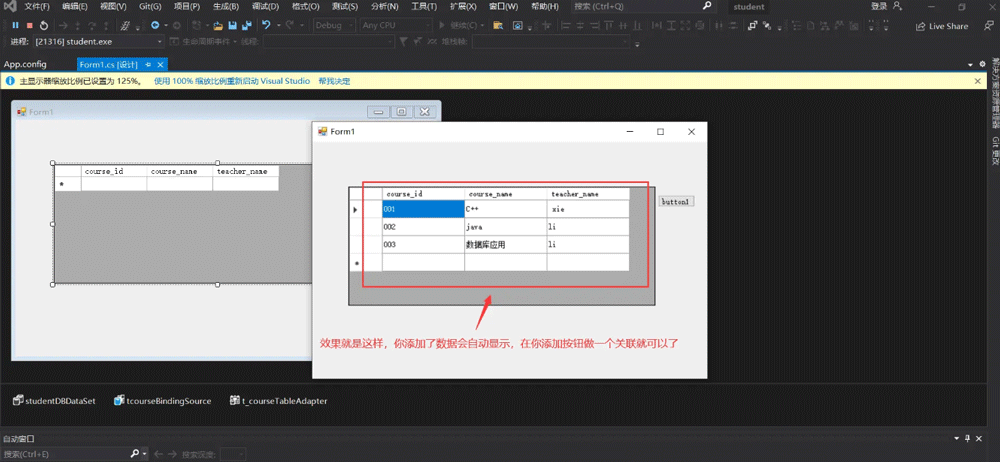

连接数据库,获取数据,对datagridview进行数据绑定


private void button1_Click(object sender, EventArgs e)
{
string connString = "server=.;database= StudentDB; User ID = sa; Pwd=123456";
SqlConnection conn = new SqlConnection(connString);
SqlCommand comm = new SqlCommand();
comm.Connection = conn;
string sql = String.Format("select course_id '编号',course_name '课程名',teacher_name '教师姓名' from T_course");
try
{
conn.Open();
SqlDataAdapter da = new SqlDataAdapter(sql, connString);
DataSet ds = new DataSet();
da.Fill(ds);
dataGridView1.DataSource = ds.Tables[0];
conn.Close();
}
catch (Exception ex)
{
MessageBox.Show(ex.Message, "操作数据库出错!", MessageBoxButtons.OK, MessageBoxIcon.Exclamation);
}
}
2.1.3 效果展示
这里使用的是SqL Server 数据库。

代码其实还有其他的方法

string connString = "server=.;database= StudentDB; User ID = sa; Pwd=123456";
SqlConnection conn = new SqlConnection(connString);
SqlCommand comm = new SqlCommand();
comm.Connection = conn;
// string sql = String.Format("select course_id '编号',course_name '课程名',teacher_name '教师姓名' from T_course");
try
{
conn.Open();
string sql = "select course_id ,course_name,teacher_name from T_course";
SqlDataAdapter da = new SqlDataAdapter(sql, connString);
DataSet ds = new DataSet();
da.Fill(ds,"studens");da. Fill (ds, "students");//参数1 : DataSet对象;参数2:名,自定义的名字,不需要和查询的表名必须-致
//方法一使用时注解其他方法
dataGridView1.DataSource = ds;
dataGridView1.DataMember ="studens";
//方法二
dataGridView1.DataSource = ds.Tables["studens"];
//方法三
DataTable dt = ds.Tables["studens"];
dataGridView1.DataSource = dt.DefaultView;
conn.Close();
}
catch (Exception ex)
{
MessageBox.Show(ex.Message, "操作数据库出错!", MessageBoxButtons.OK, MessageBoxIcon.Exclamation);
}
2.1.5 对datagridview进行数据绑定
使用MySQL也是可以对datagridview进行数据绑定的,对数据库连接方式改变,并且把那几个类型前面为My,其他都是一样的,提示要把命名空间导进去,ALt+ENter快捷导入,如果没有,导入哪里会叫你下载,下载就好了。

using System;
using System.Collections.Generic;
using System.ComponentModel;
using System.Data;
using System.Drawing;
using System.Linq;
using System.Text;
using System.Threading.Tasks;
using System.Windows.Forms;
using System.Data.SqlClient;
using MySql.Data.MySqlClient;
namespace student
{
public partial class Form1 : Form
{
public Form1()
{
InitializeComponent();
}
private void Form1_Load(object sender, EventArgs e)
{
}
private void button1_Click(object sender, EventArgs e)
{
string connString = "server=localhost; database=student; uid=root; pwd=88888888;Character Set=utf8;";
MySqlConnection conn = new MySqlConnection(connString);
MySqlCommand comm = new MySqlCommand();
comm.Connection = conn;
// string sql = String.Format("select course_id '编号',course_name '课程名',teacher_name '教师姓名' from T_course");
try
{
conn.Open();
string sql = "select course_id ,course_name,teacher_naem from T_course";
MySqlDataAdapter da = new MySqlDataAdapter(sql, connString);
DataSet ds = new DataSet();
da.Fill(ds,"studens");
//方法一
dataGridView1.DataSource = ds;
dataGridView1.DataMember ="studens";
//方法二
/* dataGridView1.DataSource = ds.Tables["studens"];
//方法三
DataTable dt = ds.Tables["studens"];
dataGridView1.DataSource = dt.DefaultView;*/
conn.Close();
}
catch (Exception ex)
{
MessageBox.Show(ex.Message, "操作数据库出错!", MessageBoxButtons.OK, MessageBoxIcon.Exclamation);
}
}
}
}
总结
DataGridView 这个控件博主基本写完了,在写文章中,学到很多东西,对自己的知识进行巩固,并且学习到了新的东西,datagirdview还有一个数据源是“服务”,博主没有学习过这方面的知识,只知道如果你要用到类似阿里云上面的数据库,可以用第三方数据库软件连接再嵌入
到此这篇关于C# Sqlite数据库的搭建及使用技巧的文章就介绍到这了,更多相关C# Sqlite数据库搭建内容请搜索软件开发网以前的文章或继续浏览下面的相关文章希望大家以后多多支持软件开发网!